البرنامج التعليمي: الاتصال بـ Azure Stack Edge Pro باستخدام وحدة معالجة الرسومات (GPU)
يتناول هذا البرنامج التعليمي طريقة الاتصال بجهاز Azure Stack Edge Pro باستخدام وحدة معالجة الرسومات (GPU) المدمجة باستخدام واجهة مستخدم الويب المحلية.
ويمكن أن تستغرق عملية الاتصال حوالي 5 دقائق حتى تكتمل.
يصف هذا البرنامج التعليمي كيفية الاتصال بواجهة مستخدم الويب المحلية على عقدتي جهاز Azure Stack Edge.
قد تستغرق عملية الاتصال حوالي 10-15 دقيقة لإكمالها.
في هذا البرنامج التعليمي، ستتعرف على:
- المتطلبات الأساسية
- الاتصال بجهاز فعلي
المتطلبات الأساسية
قبل تكوين جهاز Azure Stack Edge Pro GPU وإعداده، تأكد من:
- تثبيت الجهاز الفعلي كما هو مفصل في تثبيت Azure Stack Edge Pro .
- لقد قمت بتشغيل أداة مدقق جاهزية شبكة Azure Stack للتحقق من أن شبكتك تفي بمتطلبات Azure Stack Edge. للحصول على الإرشادات، راجع التحقق من جاهزية الشبكة لأجهزة Azure Stack Edge.
الاتصال بإعداد واجهة المستخدم ويب المحلية
قم بتكوين محول Ethernet على جهاز حاسوبك للاتصال بجهاز Azure Stack Edge Pro بعنوان IP ثابت 192.168.100.5 والشبكة الفرعية 255.255.255.0.
اتصال الكمبيوتر بمنفذ 1 على جهازك. إذا كان توصيل الكمبيوتر بالجهاز مباشرة (بدون مفتاح)، فاستخدم كبل إيثرنت كروس أو محول USB Ethernet.
قد تبدو اللوحة المعززة للجهاز مختلفة قليلاً اعتماداً على الطراز الدقيق الذي حصلت عليه. استخدم الرسوم التوضيحية في Cable جهازك لتحديد المنفذ 1 على جهازك.
يُرجى فتح نافذة متصفح والوصول إلى واجهة مستخدم الويب المحلية للجهاز على
https://192.168.100.10.
قد يستغرق هذا الإجراء بضع دقائق بعد تشغيل الجهاز.تظهر لك رسالة خطأ أو تحذير يشير إلى وجود مشكلة في شهادة أمان موقع الويب.
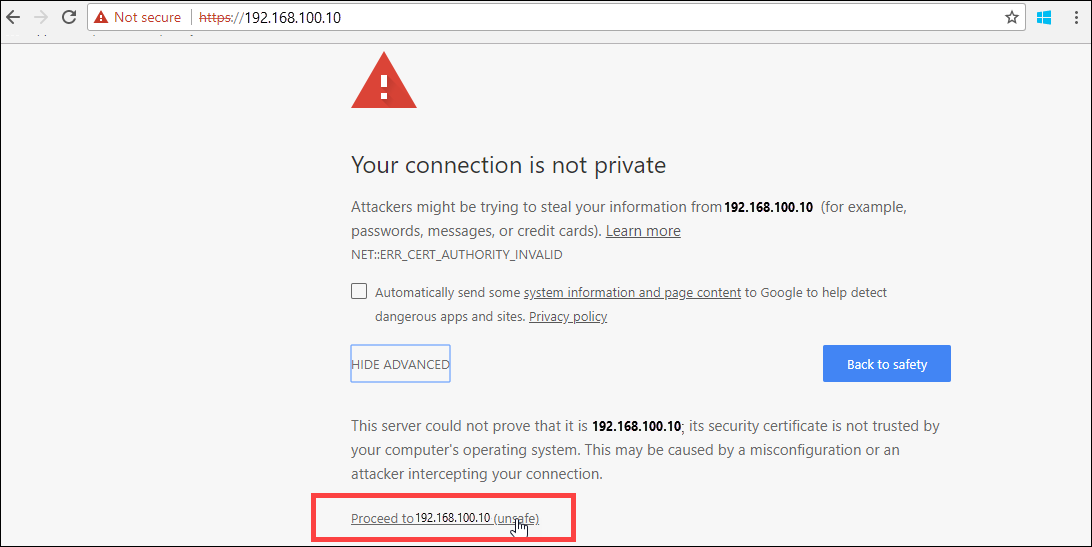
حدد Continue to this webpage.
قد تختلف هذه الخطوات وفقاً للمتصفح الذي تستخدمه.سجل الدخول إلى واجهة مستخدم الويب لجهازك. تكون كلمة المرور الافتراضية Password1.
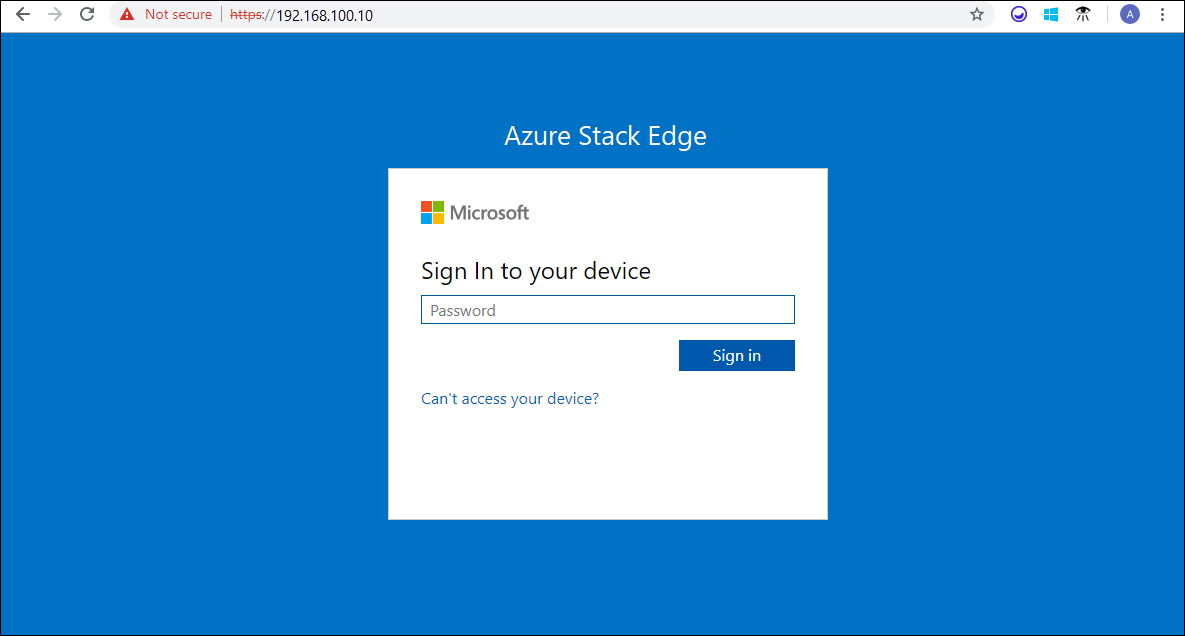
في موجه، تغيير كلمة مرور مسؤول الجهاز.
يجب أن تحتوي كلمة المرور الجديدة على ما بين 8 و16 حرفاً. يجب أن يحتوي على ثلاثة من الأحرف التالية: أحرف كبيرة وصغيرة رقمية وخاصة.
أنت الآن في صفحة Overview بجهازك. الخطوة التالية هي تكوين إعدادات الشبكة لجهازك.
قم بتكوين محول Ethernet على الكمبيوتر للاتصال بالعقدة الأولى لجهاز Azure Stack Edge بعنوان IP ثابت 192.168.100.5 والشبكة الفرعية 255.255.255.0.
قم بتوصيل الكمبيوتر بالمنفذ 1 على العقدة الأولى لجهازك المكون من عقدتين. إذا كان توصيل الكمبيوتر بالجهاز مباشرة (بدون مفتاح)، فاستخدم كبل إيثرنت كروس أو محول USB Ethernet.
قد تبدو اللوحة المعززة للجهاز مختلفة قليلاً اعتماداً على الطراز الدقيق الذي حصلت عليه. استخدم الرسوم التوضيحية في Cable جهازك لتحديد المنفذ 1 على جهازك.
يُرجى فتح نافذة متصفح والوصول إلى واجهة مستخدم الويب المحلية للجهاز على
https://192.168.100.10.
قد يستغرق هذا الإجراء بضع دقائق بعد تشغيل الجهاز.تظهر لك رسالة خطأ أو تحذير يشير إلى وجود مشكلة في شهادة أمان موقع الويب.
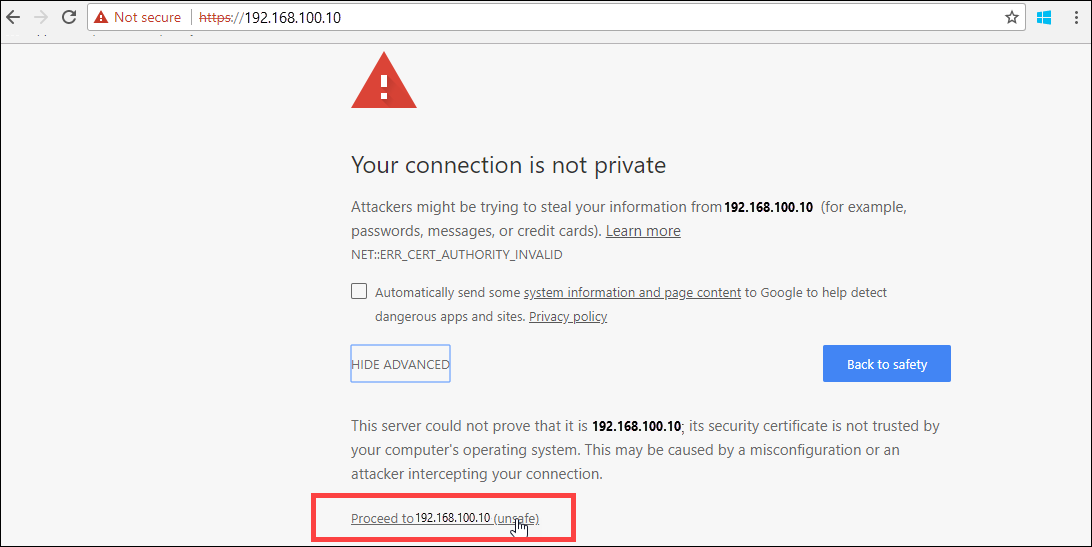
حدد Continue to this webpage.
قد تختلف هذه الخطوات وفقاً للمتصفح الذي تستخدمه.سجل الدخول إلى واجهة مستخدم الويب لجهازك. تكون كلمة المرور الافتراضية Password1.
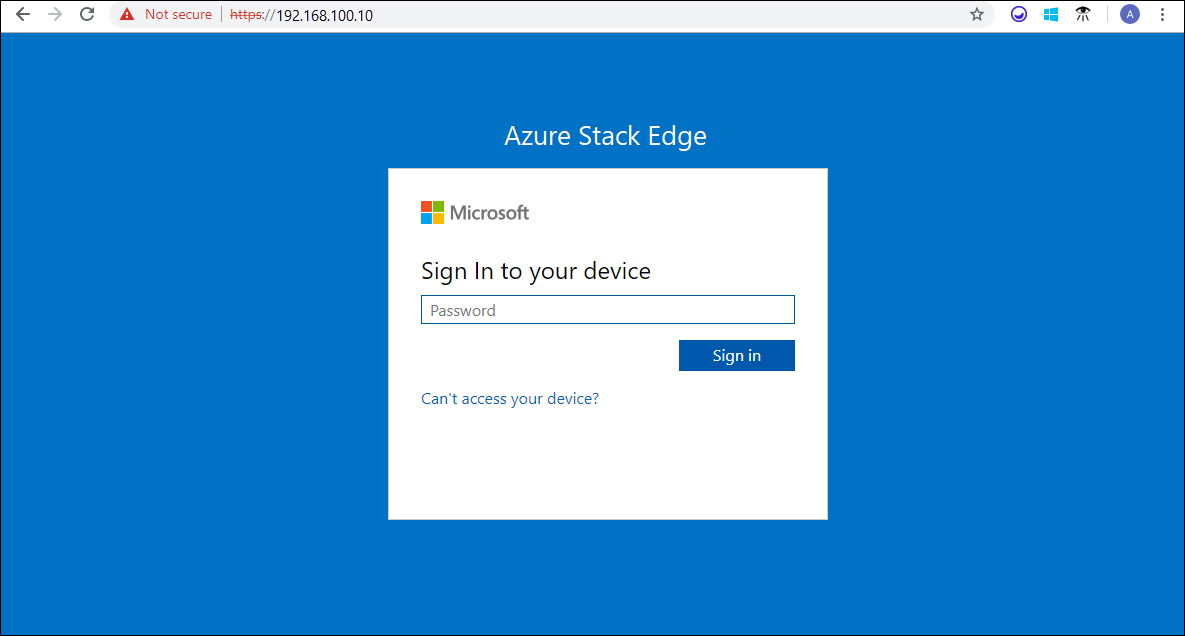
في موجه، تغيير كلمة مرور مسؤول الجهاز.
يجب أن تحتوي كلمة المرور الجديدة على ما بين 8 و16 حرفاً. يجب أن يحتوي على ثلاثة من الأحرف التالية: أحرف كبيرة وصغيرة رقمية وخاصة. أنت الآن في صفحة Overview في واجهة مستخدم الويب المحلية للعقدة الأولى لجهازك المكون من عقدتين.كرر الخطوات المذكورة أعلاه للاتصال بالعقدة الثانية لجهازك المكون من عقدتين.
الخطوة التالية هي تكوين إعدادات الشبكة لجهازك.
الخطوات التالية
في هذا البرنامج التعليمي، تعرفت على:
- المتطلبات الأساسية
- الاتصال بجهاز فعلي
لمعرفة طريقة تكوين إعدادات الشبكة على جهاز Azure Stack Edge Pro، راجع: